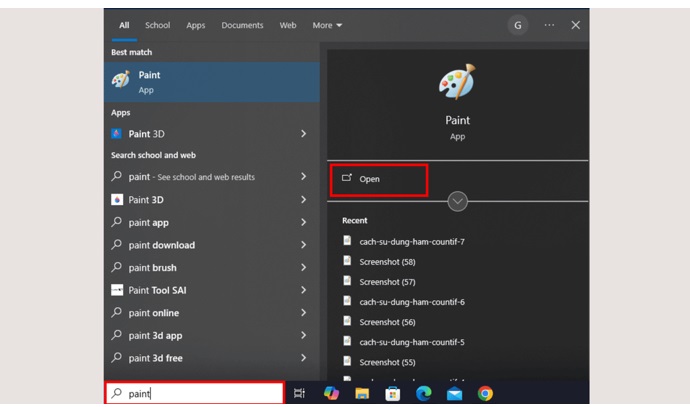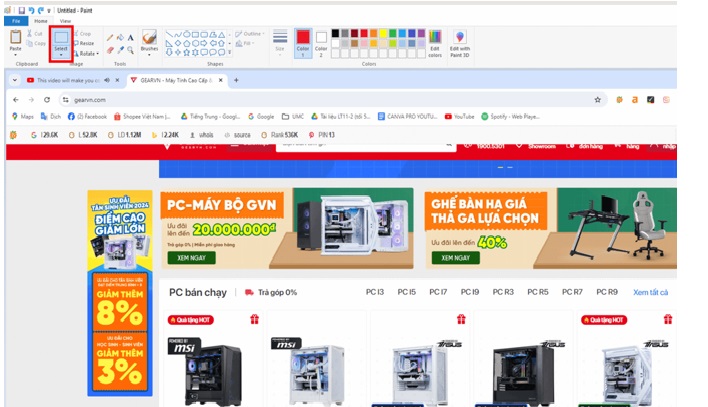Chia sẻ Cách chụp màn hình máy tính tiện dùng
Cách chụp màn hình máy tính – Việc dùng những ứng dụng để chụp màn hình là điều mà người sử dụng áp dụng pc và cả laptop.
Cách thứ 1 là Các phím tắt chụp màn hình máy tính
Chắc hẳn nhiều bạn chưa biết rằng Windows 8/8.1 và Windows 10 là đều có thể chụp màn hình máy tính và có tính năng tự động thực hiện lưu vào ở một thư mục mặc định trên máy tính nhờ các tổ hợp phím:
- Nhấn đồng thời Tổ hợp phím là Windows + PrtSc (Print Screen) nếu phím PrtSc không có bất kỳ chữ và ký tự nào đi kèm.
- Hoặc nếu như phím PrtSc có màu chữ khác thì bạn phải nhấn kết hợp tổ hợp phím tắt chụp màn hình là Windows + Fn + PrtSc.

Để bạn mở ra thư mục chứa ảnh chụp màn hình tự động thì bạn hãy thực hiện truy cập vào My Computer > Rồi bạn Chọn thư mục Pictures > Rồi bạn chọn tiếp Screenshots. Thì toàn bộ ảnh chụp màn hình bằng cách trên thì sẽ được lưu ở đây.
Lưu ý: Nếu như là bạn không tìm thấy phím PstSc thì có thể trên bàn phím của bạn nó đã bị biến đổi đi một chút (nó tùy theo từng hãng) và chi tiết như ở hình bên dưới.
Cách thứ 2 là Chụp ảnh màn hình máy tính với Paint
- Bước 1: Ở tại giao diện màn hình mà bạn cần chụp, bạn chỉ cần ấn phím Print Screen, nút này thường khi nằm ở góc trên phía bên phải bàn phím với nhiều ký hiệu được viết tắt khác nhau như: PrtScn hay Prnt Scrn hay Print Scr,…

- Bước 2: Bạn Nhấp phím Windows ở trên bàn phím. Tiếp sau đó bạn nhập vào từ khóa tìm kiếm và mở phần mềm Paint.
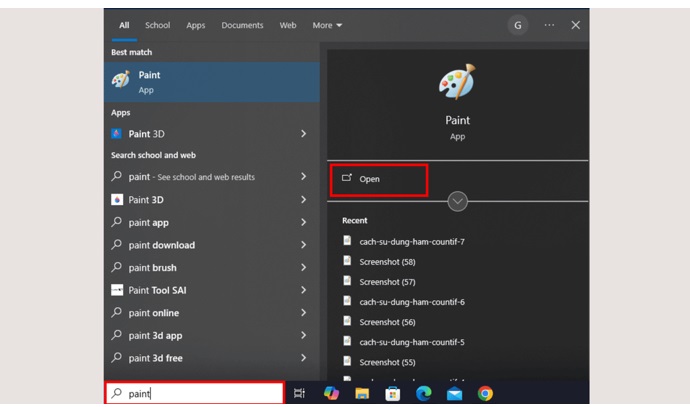
- Bước 3: Ở cửa sổ giao diện Paint hiện ra thì các bạn chỉ cần ấn Ctrl + V để dán hình ảnh vừa chụp vào.
- Bước 4: Nếu bạn chỉ muốn lấy một phần màn hình mà bạn vừa chụp xong thì bạn nhấp vào Select để tạo vùng chọn ở trên ảnh chụp bằng cách nhấp và kéo chuột chọn vùng đó. Tiếp đến nhấn vào công cụ cắt. Và cuối cùng bạn chỉ cần nhấn Ctrl + S (hoặc là File > Save) để lưu hình ảnh lại.
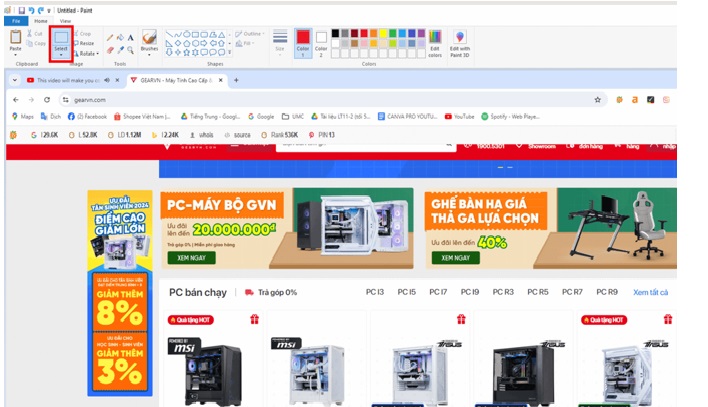
Cách thứ 3 là Cách chụp ảnh màn hình ở trên máy tính, laptop bằng công cụ Snipping Tool
Bước 1: Riêng đối với hệ điều hành Windows 7, Windows 10 thì Các bạn nhấp vào Start. Và bạn nhập từ khoá “Snipping Tool” là công cụ sẽ hiển thị ra nhé.

Bước 2: Khi bạn sử dụng loại công cụ Snipping Tool. Thì bạn click chuột máy tính chọn vào Mode. Có 4 cách chụp màn hình trong đó để bạn có thể tùy chọn:
- Cách Free-form Snip: là cách Chụp ảnh tự do, viền ảnh là đường bạn khoanh trên màn hình.
- Cách Rectangular Snip: là cách Chụp ảnh thành một khung hình chữ nhật.
- Cách Window Snip: là cách Chụp một cửa sổ đang mở.
- Cách Full-screen Snip: là cách Chụp toàn màn hình.
 Thiên Sơn
Thiên Sơn